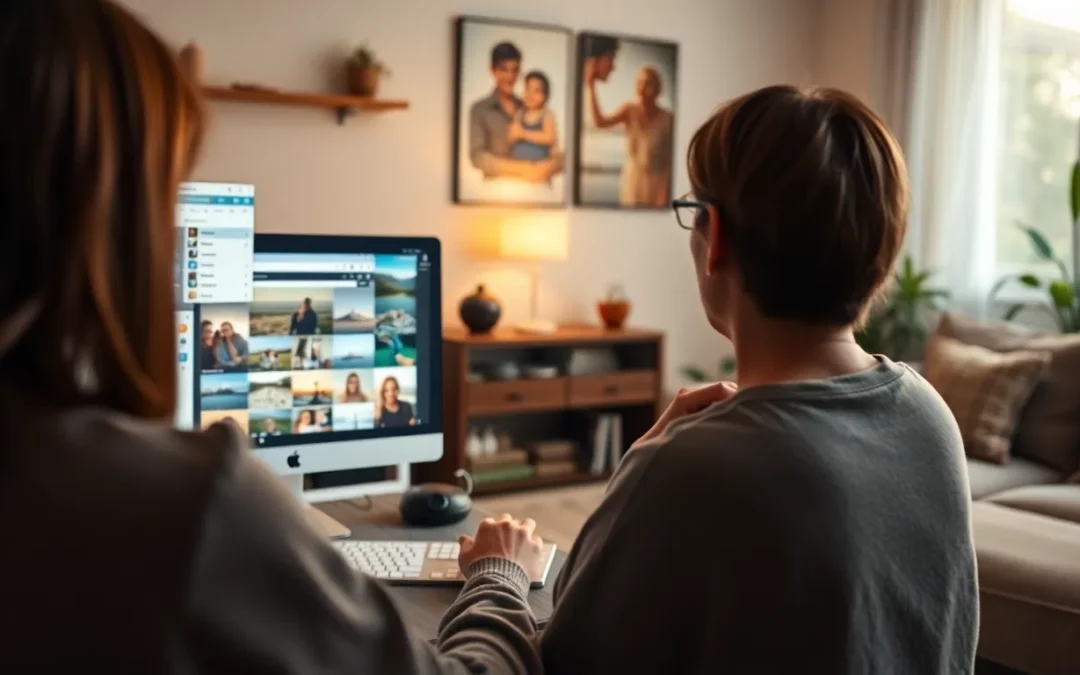Comment mettre un mot de passe ou un code sur une application iPhone ?
Peu de gens savent qu’ils peuvent verrouiller l’accès à certaines applications sur leur iPhone via un simple mot de passe ou un code. Aujourd’hui, nous vous dévoilons comment protéger vos applications sensibles, comme la galerie de photos, à l’aide d’une fonctionnalité ingénieuse intégrée à iOS. Préparez-vous à une plongée dans l’univers des raccourcis, une fonctionnalité souvent sous-estimée mais puissante de votre dispositif Apple.
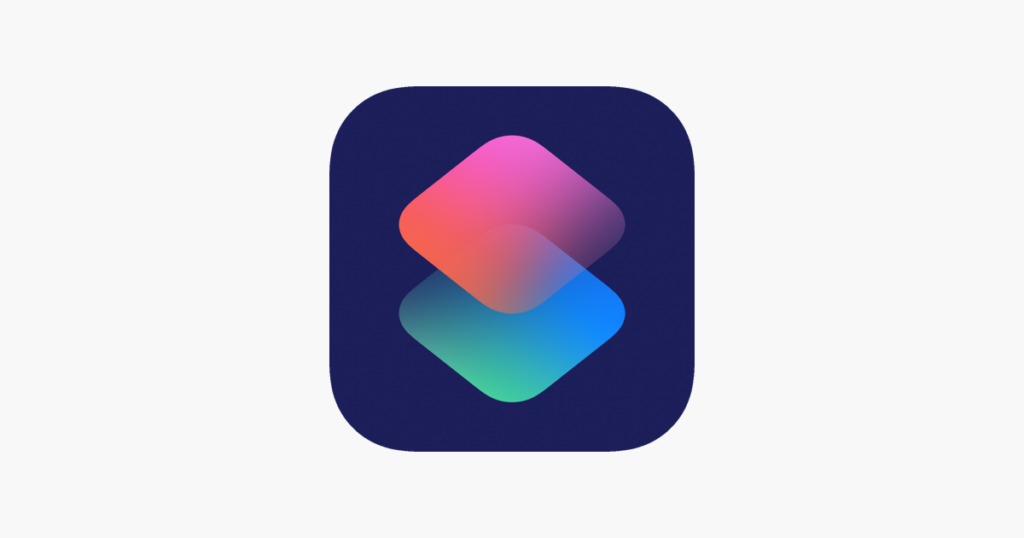
Raccourci est une puissante App qui permet entre autres de mettre un code sur une app
La puissance insoupçonnée des raccourcis
L’application Raccourcis est un outil formidable pour automatiser les tâches sur votre iPhone. Pourtant, nombreux sont ceux qui ignorent qu’elle peut également servir à sécuriser vos applications. En quelques étapes simples, vous pouvez créer un raccourci qui demandera un mot de passe chaque fois que vous ou quelqu’un d’autre essaiera d’ouvrir une application spécifique.
Le concept est simple : au lieu d’accéder directement à l’application, l’utilisateur passe par un raccourci qui vérifie d’abord l’entrée d’un mot de passe. Si le mot de passe est correct, l’application s’ouvre ; sinon, elle reste inaccessible. Ce système est non seulement efficace mais aussi très versatile, car vous pouvez l’appliquer à n’importe quelle application installée sur votre iPhone.
Étape 1 : Créer un nouveau raccourci
La première étape consiste à ouvrir l’application Raccourcis. Une fois l’application lancée, appuyez sur le symbole « + ». Cela vous permettra de créer un nouveau raccourci, une structure sur laquelle vous allez bâtir votre sécurité. Dès lors, sélectionnez « Ajouter une action », ce qui vous mènera à une interface où vous pouvez spécifier ce que vous souhaitez que le raccourci fasse.
Dans cette interface, utilisez la barre de recherche pour taper « demander une entrée ». Cette action est cruciale car elle impose une validation par mot de passe avant d’accéder à l’application désirée. Lorsque vous sélectionnez « Demander une entrée », personnalisez le type d’entrée en choisissant « Nombre ». C’est ici que vous définirez votre mot de passe, un code numérique qui, une fois entré correctement, déverrouillera l’accès à votre application.
Étape 2 : Définir le mot de passe
Fixer un mot de passe sécurisé est essentiel. Dans le champ « Nombre », tapez votre code personnalisé. Pour des raisons de sécurité, évitez les combinaisons évidentes comme « 1234 » ou votre date de naissance. Optez plutôt pour quelque chose de moins prévisible. Après avoir défini votre mot de passe, vous devez vous assurer que le raccourci va dans la bonne direction lorsque le mot de passe est correct. Recherchez « ouvrir l’app » dans la barre d’action, puis sélectionnez l’application que vous souhaitez protéger.
Une fois que vous avez ajouté cette action, déplacez-la de sorte qu’elle se trouve sous la condition de vérification du mot de passe. Cela permettra au raccourci de savoir qu’il doit ouvrir l’application uniquement si le mot de passe est correct.
Un bon endroit pour trouver des icônes Os Iphone https://www.iconfinder.com/iconsets/apple-apps
Étape 3 : Personnaliser l’apparence du raccourci
L’étape suivante consiste à masquer le fait que vous utilisez un raccourci au lieu de l’application elle-même. Pour ce faire, renommez le raccourci afin qu’il corresponde au nom de l’application d’origine. Cliquez sur l’icône du raccourci, et choisissez une image qui ressemble à celle de l’application que vous sécurisez. Vous pouvez trouver ces icônes en ligne en recherchant le nom de l’application suivi de « png ».
Ajoutez ensuite ce raccourci à votre écran d’accueil en cliquant sur l’option « Sur l’écran d’accueil ». Cela créera une icône sur votre écran qui ressemblera en tous points à l’application originale, trompant ainsi tout utilisateur potentiel qui tenterait d’accéder à votre application sans autorisation.
Étape 4 : Masquer l’application originale
Évidemment, avoir deux icônes identiques pourrait trahir votre piège. Pour éviter cela, déplacez l’application originale vers la bibliothèque d’applications. Maintenez l’icône de l’application originale enfoncée jusqu’à ce que le menu apparaisse, puis sélectionnez « Supprimer de l’écran d’accueil ». Ne vous inquiétez pas, cela ne désinstalle pas l’application ; elle reste accessible via votre bibliothèque d’applications mais est cachée de votre écran principal.
Pourquoi cette méthode est-elle utile ?
Cette méthode de protection par mot de passe est particulièrement utile pour les applications contenant des informations sensibles, telles que les photos, les messages ou les notes. Elle est également bénéfique pour les parents souhaitant restreindre l’accès de leurs enfants à certaines applications sur un appareil partagé, sans utiliser les dispositifs de contrôle parental d’Apple qui pourraient être gênants ou trop restrictifs.
D’autre part, cette technique ne nécessite aucun logiciel tiers, ce qui signifie que vos données restent sous votre contrôle exclusif. De plus, elle utilise des fonctionnalités intégrées dans l’iPhone, ce qui évite les problèmes de compatibilité ou de performance.
Soigner sa sécurité numérique au quotidien
Vivre à l’ère numérique implique d’adopter des mesures de sécurité adaptatives et avant-gardistes. Protéger ses applications par un mot de passe est une étape simple mais cruciale pour quiconque garde des informations personnelles sur son téléphone. La confidentialité est un droit, et il est de notre devoir de nous assurer que nos données ne tombent pas entre de mauvaises mains.
En mettant en place des mots de passe sur vos applications, vous ajoutez une couche supplémentaire de sécurité à votre appareil. Toutefois, il est important de rester vigilant et de mettre à jour vos pratiques de sécurité régulièrement. Par exemple, il est recommandé de changer périodiquement vos mots de passe et de ne les partager avec personne.
Conclusion : une démarche proactive
Adopter cette méthode est un pas vers une utilisation plus sécurisée et responsable de votre iPhone. En verrouillant vos applications avec un mot de passe personnalisé, vous contrôlez mieux l’accès à vos données personnelles. Cette astuce montre que la technologie, bien utilisée, peut offrir un contrôle accru sur notre vie privée.
Enfin, n’hésitez pas à partager cette méthode avec vos proches pour les aider à protéger leurs données. Dans un monde où la confidentialité est sans cesse menacée, chaque geste compte pour sauvegarder ce que nous avons de plus précieux. Vous êtes maintenant armé pour sécuriser vos applications iOS, une compétence qui pourrait bien devenir indispensable à l’avenir.
Pour voir le tuto dans sa version vidéo c’est par ici
Et si vous chercher 5 conseils pour une utilisation de votre téléphone en toute sécurité c’est par ici !